javascript 事件处理、鼠标拖动效果实现方法详解_javascript技巧
先看看要拖动的层(模拟窗口)的效果图吧。
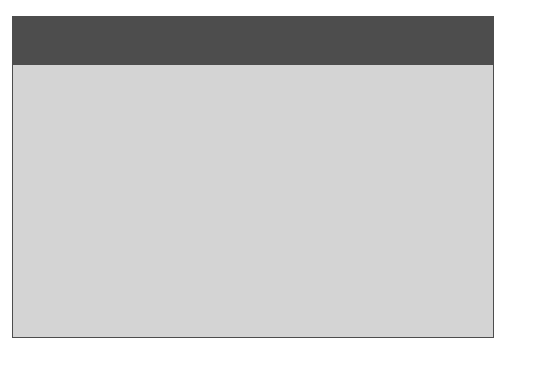
要实现的拖动效果:鼠标左键在窗口上方的标题栏上按下,同时移动鼠标,窗口跟着移动。
窗口:
一点准备工作:
要让窗口能自由移动,那么窗口的定位(position)应该采用绝对定位(absolute);
给窗口添加标题栏,这里使用一个放在窗口顶部的层实现,同时将标题栏的鼠标光标设置为拖动(move)形状(在chrome中拖动的时候,光标会变成文字光标,松开鼠标键后恢复)。
#win {
position:absolute;
width:480px;
height:320px;
background-color:#d4d4d4;
border: 1px solid #4d4d4d;
}
#win_header {
width:480px;
height:48px;
background-color:#4d4d4d;
cursor:move;
}
定义一个工具函数,用来获取指定ID属性的元素:
function $id(id) {
return document.getElementById(id);
}
定义一个浏览器核心标识isIE:
var isIE = (window.navigator.userAgent.indexOf("IE") == -1) ? false : true;
获取到窗口元素及其标题栏:
var win = $id("win");
var header = $id("win_header");
为了方便记录鼠标和窗口的位置信息,创建一个位置:
var pos =function(x, y) {
this.x = x;
this.y = y;
};
给窗口设置一个初始位置(css的left值和top值)。
这里不知道是为什么,如果不使用js设置这两个属性,就取不到值,在CSS中指定了也不行。
var originalpos = new pos(20, 20);
在拖动窗口的过程中,需要记录的值有:
鼠标按下时鼠标光标的位置
var oldmouse =new pos(0, 0);
鼠标按下时窗口的位置
var oldpos = new pos(0, 0);
鼠标移动时窗口的新的位置
var newpos = new pos(0, 0);
设置窗口的初始位置
win.style.left = originalpos.x + "px";
win.style.top = originalpos.y + "px";
又是因为浏览器的差异(IE和非IE),元素绑定事件处理函数的方法不同(IE使用attachEvent,非IE使用addEventListener),为了简化事件绑定的操作,定义一个事件绑定函数:
function bind(ev, func) {
if(isIE) {
header.attachEvent("on" + ev, func);
} else {
header.addEventListener(ev, func, false);
}
}
在做好这些工作后,就可以开始处理鼠标事件了。
在这个程序中,只希望鼠标左键拖动窗口,其它键都不能,所以需要判断是否是鼠标左键按下。而这个判断会在几个函数中都使用到,所以提取出来到一个函数中,通过传入的参数(鼠标键值,即按下了哪个键)判断。在这里,需要注意浏览器间的差异:IE中鼠标左键的值是1,而非IE中值是0.
function isLeftButton(btn) {
if(isIE) {
if(btn == 1)
return true;
else
return false;
} else {
if(btn == 0)
return true;
else
return false;
}
}
拖动动作是在按下鼠标左键后移动来完成的。把这个动作分享开来,即是鼠标先触发了按下动作(mousedown),然后触发了移动动作(mousemove)。为了判断是否是真的在拖动还是只是鼠标从窗口上经过,设置一个变量来记录鼠标按下的状态:
var mousedown = false;
由于CSS中存在的兼容性问题,这里使用js来控制鼠标悬停在窗口标题栏上面的时候的颜色变化。
悬浮
function over(e){
header.style.backgroundColor = "#5d5d5d";
}
离开
function out(e) {
header.style.backgroundColor = "#4d4d4d";
// 有时候鼠标会在未松开的情况下离开窗口,
// 此时通过触发鼠标的松开事件来使窗口脱离鼠标的控制
up(e);
}
按下
在按下事件中,需要先判断是否按下的是鼠标的左键;
若是才记录鼠标和窗口此时的位置,否则不记录。
function down(e) {
e = e || event;
if(!isLeftButton(e.button))
return;
mousedown = true;
oldmouse.x = e.clientX;
oldmouse.y = e.clientY;
oldpos.x = parseInt(win.style.left.replace("px", ""));
oldpos.y = parseInt(win.style.top.replace("px", ""));
}
松开
function up(e) {
if(!isLeftButton(e.button))
return;
mousedown = false;
}
移动
这里就涉及到鼠标的两个事件:
按下和移动。当且仅当鼠标左键按下时,移动动作才有效。
窗口的新位置,是由鼠标在拖动状态下的移动距离(X和Y的距离)决定的。即:
新的鼠标位置送去按下左键时记录下的位置,得到一个距离,然后将窗口的位置加上鼠标移动的距离得到窗口的新位置。
function move(e) {
if(!isLeftButton(e.button))
return;
if(mousedown) {
e =e || event;
newpos.x = e.clientX - oldmouse.x;
newpos.y = e.clientY - oldmouse.y
win.style.left = (oldpos.x + newpos.x) + "px";
win.style.top = (oldpos.y + newpos.y) + "px";
}
}
事件处理都写好了,最后来给元素绑定上吧,阿门!
bind("mouseover", over);
bind("mouseenter", over);
bind("mouseout", out);
bind("mouseleave", out);
bind("blur", out);
bind("mousedown", down);
bind("mouseup", up);
bind("mousemove", move);
不过在FF中的拖动有问题,只能第一次正常拖动,后面就有点乱了!

熱AI工具

Undresser.AI Undress
人工智慧驅動的應用程序,用於創建逼真的裸體照片

AI Clothes Remover
用於從照片中去除衣服的線上人工智慧工具。

Undress AI Tool
免費脫衣圖片

Clothoff.io
AI脫衣器

Video Face Swap
使用我們完全免費的人工智慧換臉工具,輕鬆在任何影片中換臉!

熱門文章

熱工具

記事本++7.3.1
好用且免費的程式碼編輯器

SublimeText3漢化版
中文版,非常好用

禪工作室 13.0.1
強大的PHP整合開發環境

Dreamweaver CS6
視覺化網頁開發工具

SublimeText3 Mac版
神級程式碼編輯軟體(SublimeText3)
 Python GUI程式設計:快速上手,輕鬆打造互動式介面
Feb 19, 2024 pm 01:24 PM
Python GUI程式設計:快速上手,輕鬆打造互動式介面
Feb 19, 2024 pm 01:24 PM
pythonGUI程式設計簡述GUI(GraphicalUserInterface,圖形使用者介面)是一種允許使用者透過圖形方式與電腦互動的方式。 GUI程式設計是指使用程式語言來創建圖形使用者介面。 Python是一種流行的程式語言,它提供了豐富的GUI函式庫,使得PythonGUI程式設計變得非常簡單。 PythonGUI函式庫介紹Python中有許多GUI函式庫,其中最常用的有:Tkinter:Tkinter是Python標準函式庫中自帶的GUI函式庫,它簡單易用,但功能有限。 PyQt:PyQt是一個跨平台的GUI函式庫,它功能強大,
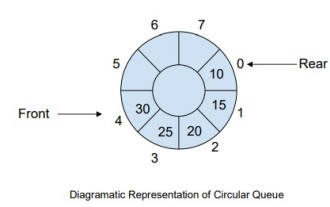 如何在C++中管理完整的循環佇列事件?
Sep 04, 2023 pm 06:41 PM
如何在C++中管理完整的循環佇列事件?
Sep 04, 2023 pm 06:41 PM
介紹CircularQueue是線性佇列的改進,它被引入來解決線性佇列中的記憶體浪費問題。循環佇列使用FIFO原則來插入和刪除其中的元素。在本教程中,我們將討論循環隊列的操作以及如何管理它。什麼是循環隊列?循環隊列是資料結構中的另一個隊列,其前端和後端相互連接。它也被稱為循環緩衝區。它的操作與線性隊列類似,那麼為什麼我們需要在資料結構中引入一個新的隊列呢?使用線性佇列時,當佇列達到其最大限制時,尾指標之前可能會存在一些記憶體空間。這會導致記憶體損失,而良好的演算法應該能夠充分利用資源。為了解決記憶體浪費
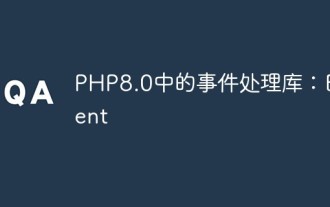 PHP8.0中的事件處理庫:Event
May 14, 2023 pm 05:40 PM
PHP8.0中的事件處理庫:Event
May 14, 2023 pm 05:40 PM
PHP8.0中的事件處理庫:Event隨著互聯網的不斷發展,PHP作為一門流行的後台程式語言,被廣泛應用於各種Web應用程式的開發中。在這個過程中,事件驅動機製成為了非常重要的一環。 PHP8.0中的事件處理函式庫Event將為我們提供一個更有效率和彈性的事件處理方式。什麼是事件處理在網路應用程式的開發中,事件處理是一個非常重要的概念。事件可以是任何一種使用者行
 JavaScript 如何實作滑鼠拖曳動畫線功能?
Oct 19, 2023 am 11:51 AM
JavaScript 如何實作滑鼠拖曳動畫線功能?
Oct 19, 2023 am 11:51 AM
JavaScript如何實作滑鼠拖曳動畫線功能?摘要:滑鼠拖曳動畫線功能在許多專案中都十分常見,可以用於建立互動式圖表、繪製草圖等。本文將介紹如何使用JavaScript實作滑鼠拖曳動畫線功能,並提供具體的程式碼範例,幫助讀者更能理解和應用。引言:在Web開發中,常常需要實現一些互動性強的效果,而滑鼠拖動畫線功能便是其中一種常見的需求。透過滑鼠拖動,我們
 如何解決Windows 10滑鼠拖曳視窗時的延遲問題
Jan 06, 2024 pm 05:28 PM
如何解決Windows 10滑鼠拖曳視窗時的延遲問題
Jan 06, 2024 pm 05:28 PM
在使用win10系統的過程中,如果遇到了滑鼠拖曳視窗有延遲卡頓的情況,小編覺得應該是系統設定的問題或是驅動問題。可以嘗試重裝驅動或是在運行中使用main.cpl程式碼來解決問題,快來看看詳細的win10滑鼠拖曳視窗有延遲解決方法吧。 win10滑鼠拖曳窗口有延遲怎麼辦:方法一(有線無線通用):1、在win10系統桌面,按下「win+r」快捷鍵,開啟運作窗口,輸入:main.cpl然後回車確定。 2.然後開啟滑鼠屬性對話框,點擊滑鼠鍵,可以透過滑動「雙擊速度」中的遊標來調整滑鼠雙擊速度。 3、然後點擊
 冒泡事件的涵義是什麼
Feb 19, 2024 am 11:53 AM
冒泡事件的涵義是什麼
Feb 19, 2024 am 11:53 AM
冒泡事件是指在網路開發中,當一個元素上觸發了某個事件後,該事件將會向上層元素傳播,直到達到文檔根元素。這種傳播方式就像氣泡從底部逐漸冒上來一樣,因此被稱為冒泡事件。在實際開發中,了解並理解冒泡事件的工作原理對於正確處理事件十分重要。以下將透過具體的程式碼範例來詳細介紹冒泡事件的概念和使用方法。首先,我們建立一個簡單的HTML頁面,其中包含一個父級元素和三個子
 Vue中的v-on指令解析:如何處理表單提交事件
Sep 15, 2023 am 09:12 AM
Vue中的v-on指令解析:如何處理表單提交事件
Sep 15, 2023 am 09:12 AM
Vue中的v-on指令解析:如何處理表單提交事件在Vue.js中,v-on指令用於綁定事件監聽器,可以擷取並處理各種DOM事件。其中,處理表單提交事件是Vue中常見的操作之一。本文將介紹如何使用v-on指令處理表單提交事件,並提供具體的程式碼範例。首先,需要明確Vue中的表單提交事件指的是當使用者點擊submit按鈕或按下回車鍵時觸發的事件。在Vue中,可以透過
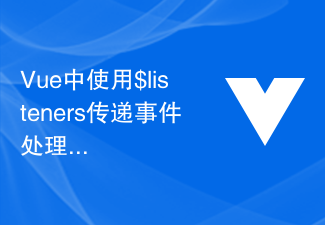 Vue中使用$listeners傳遞事件處理函數
Jun 11, 2023 pm 03:09 PM
Vue中使用$listeners傳遞事件處理函數
Jun 11, 2023 pm 03:09 PM
在Vue中常常會有一些元件嵌套的情況,而這些嵌套的元件之間需要進行事件的傳遞。在Vue中,使用了$emit事件來進行元件之間的事件通訊。但是,在某些情況下,我們需要將一個父元件的事件處理函數傳遞給巢狀的子元件,這時候,使用$emit事件就不太合適了。這時候,可以使用Vue提供的$listeners來進行事件處理函數的傳遞。那麼,什麼是$listeners呢?






